【摘要】:创建选定对象的镜像图形,可以创建表示半个图形的对象,选择这些对象并按照指定的线进行镜像创建另一半。对称线可以是任意方向的,镜像后用户可根据需要选择是否删除原对象。(一)操作方法“菜单”/“修改”/“镜像”。(二)操作步骤单击"修改"/"镜像"。)指定镜像第一点:指定镜像第二点:(用鼠标在屏幕中选择作为镜像线的另一点。

创建选定对象的镜像图形,可以创建表示半个图形的对象,选择这些对象并按照指定的线进行镜像创建另一半。它可以帮助用户完成具有对称性或部分对称性图样的绘制,将指定的对象按给定的镜像线(通常通过指定两点来指定对称轴线)镜像处理。对称线可以是任意方向的,镜像后用户可根据需要选择是否删除原对象。
(一)操作方法
(1)“菜单”/“修改”/“镜像”。
(2)工具栏:![]() 。
。
(3)命令:“MIRROR”。
(4)快捷键:“MI”。
(二)操作步骤
单击"修改"/"镜像"。
选择对象:(用鼠标选择需要镜像的对象↙)
指定镜像第一点:(用鼠标在屏幕中选择作为镜像线的一点。)
指定镜像第一点:指定镜像第二点:(用鼠标在屏幕中选择作为镜像线的另一点。)
要删除源对象吗?[是(Y)/否(N)<N>:(输入你需要的选择。)
按↙ 确认。
(三)应用举例(www.xing528.com)
利用直线和镜像命令,完成如图8-2所示简易飞机模型的绘制。
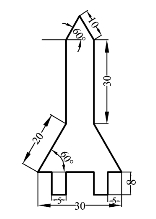
图8-2 简易飞机模型
首先将模型的一半绘制出来,如图8-3所示(此处操作省略)。
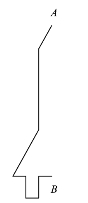
图8-3
单击"修改"/"镜像"。
选择对象:(用鼠标选择图8-3所示图形对象↙)
指定镜像第一点:[用鼠标在屏幕中选择作为镜像线的一点(图8-3中A点)。]
指定镜像第一点:指定镜像第二点:[用鼠标在屏幕中选择作为镜像线的另一点(图8-3中B点)。]
要删除源对象吗?[是(Y)/否(N)<N>:N]
按↙ 确认。
即完成8-2所示图形。
免责声明:以上内容源自网络,版权归原作者所有,如有侵犯您的原创版权请告知,我们将尽快删除相关内容。




